Как да премахнете програми-изнудвачи
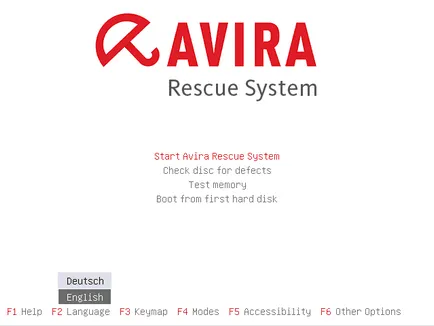
Използването на Avira да почистите вашия компютър. Avira е проста стъпка по стъпка съветника, който служи за почистване на зловреден софтуер
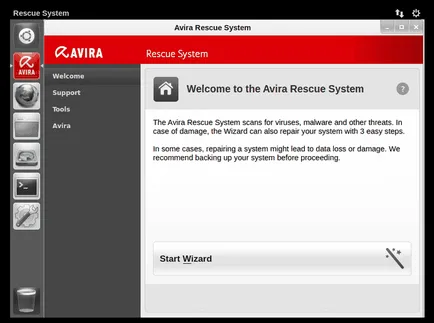
След като троянецът е заразил и блокира компютъра, не можеш да вземеш нещо без използването на допълнителни инструменти. Първо трябва да почистите втория компютър, който ще трябва да използвате безплатен софтуер за изгаряне на стартиращ диск или USB устройство. След това избраните стартиращи медии, използвани за почистване на компютъра от заплахи и възстановяване на достъпа до лични данни.
Следните инструкции обясняват как да се използват за първоначално зареждане USB флаш устройство, която е създадена с помощта на HitmanPro да почистите вашия компютър. Тогава ние ще ви покажем как да горят дискове за възстановяване от Avira и Kaspersky, която служи за премахване на зловреден софтуер от заразените машини.
USB стик за почистване
HitmanPro програма може да се използва абсолютно безплатно за 30 дни, с него можете да създадете стартиращ USB диск чист и възстановяване на системата:
Използване на CD / DVD за почистване на компютъра ви
Голяма част от продавачите предлагат готови решения за възстановяване на вашия компютър. Две добре познат продукт, който е участвал в съдебния процес - CD-та от Kaspersky и Avira компании.
Качване на двете решения могат да бъдат Comss.ru сайт
И в двата случая трябва да изтеглите ISO файла с изображението.
Записване на ISO образ на диск
По стандартите на ISO файл е цифрово копие на съдържанието на диска. Вие просто ще трябва да се изгарят по-голям диск с помощта на вградени инструменти в Windows 7 или 8. Ако все още използвате Windows XP, трябва да използвате програма на трета страна, за да изгори на изображението.
- Изберете ISO файл и да кликнете с десния бутон, за да отворите контекстното меню на файла и изберете "Запис на диск" опция. Ако това действие не се показва, обадете се на менюто "Отваряне с" и изберете опцията "дисково изображение Recorder Windows".
- В следващата стъпка ще бъдете помолени да поставите диска. Поставете празен диск и маркирайте "Проверка на диска след записа" опция и натиснете "Запис".
- Burn картинката отнема няколко минути. След записа, ние сме готови да тече от стартиращ диск.
С помощта на диск за зареждане за отстраняване на заплахите
Поставете стартиращ диск и рестартирайте компютъра. След появата на началния екран, за да се уверите, че изтеглянето ще се случи точно с стартовия диск, който ще поиска да натиснете съответния клавиш (не забравяйте, сред възможните опции - [F12], [ESC], [F8] или [F10]). Когато списъкът с устройства, които могат да бъдат качени, изберете записания диск.
Останалите етапи се извършват автоматично. Boot диск сканиране на системата и премахване на заплахата от откриване на следи от зловреден софтуер. При използване на Avira диск, използвайте ключ "F2» за да изберете желания език на интерфейса, а след това работи системата за възстановяване. След стартиране на системата, стъпка по стъпка съветника ще ви преведе през необходимите стъпки за успешно лечение.
При използване на диск от Касперски, натиснете произволен клавиш, за да влезете в менюто, след зареждането на средата за възстановяване. След това трябва да изберете езика, преди да преминете графики режим за възстановяване на системата.
Ако имате някакви въпроси, когато се използва диск за зареждане, можете да ги зададете на интернет страницата или форум Comss.ru безопасност порта.
Окончателните съвети за максимална сигурност
Следете тестове на антивирусни решения за Comss.ru сайт, за да изберете ефективни продукти с максимална защита. Ако антивирусната пропуска троянски коне, опитайте да преминете към друга антивирусна програма, която показва постоянно високи резултати в тестове на AV-Test и други независими лаборатории.
Някои троянски коне създават система на точка за възстановяване и да го използвате като "капак". Ако Windows е сведена до една от тези точки, троянецът остава в системата. Препоръчително е да се премахнат всички точки за възстановяване на. За да направите това, натиснете комбинацията от клавиши за «Windows + Pause» Изберете раздел "Защита на системата". Изберете диска, щракнете върху "Персонализиране", след което се пише за "Изтриване на всички точки на системата", щракнете върху бутона "Изтрий" и след това "Next".
Въз основа на материали от тест AV-Test лаборатория.